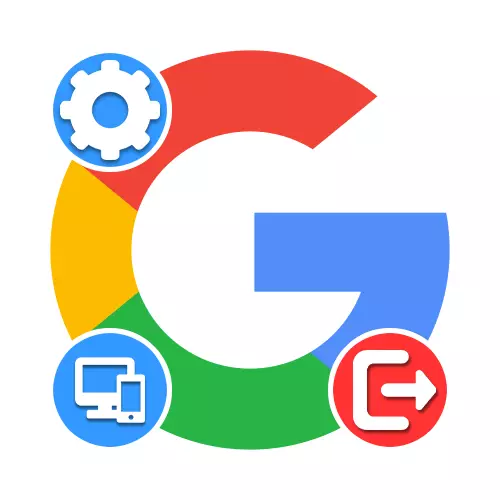
Опција 1: Веб локација
Кроз прегледач на рачунару можете изаћи на Гоогле налогу на остале уређаје на два начина, деактивирање свих сесија или се повукао по вашој дискрецији. У исто време, не треба заборавити на опцију искључењем сваког жељеног уређаја појединачно, користећи стандардни излаз, о коме се расправља о одговарајућем упутству на сајту.Да бисте одмах изашли на више уређаја, акције ће се морати понављати док "уређаји које сте унели у рачун" блок неће остати остале сесије. Истовремено, размислите о томе са тренутног уређаја, рачун се може уклонити само класичним путем, јер ово дугме неће бити у овом одељку.
Опција 2: Мобилни уређај
Са паметних телефона можете изаћи и Гоогле на било који други уређаји потпуно исти начин, као и на рачунару, било да је то промена лозинке или само-деактивација сесија. Упутство ће подједнако бити релевантно на било којим платформама када користите Гоогле апликацију или мобилну верзију веб странице.
2. метод: Брисање уређаја
- Алтернативно, сваки овлашћени уређај можете избрисати одвојено. Да бисте то учинили, отворите поставке налога користећи претходно одређену везу и на картици Сигурносно у блоку "Ваши уређаји" додирните дугме "Управљање уређајем".
- Бити на наведеној страници, пронађите жељени уређај и проширите мени помоћу иконе "..." у десној колони. Овде морате да користите опцију "ЕКСИТ".
- Можете да направите сличан ако први пут отворите детаљне информације о сесији, а затим кликните на "Екит". Истовремено, да се у оба случаја заврши, потребно је потврдити поступак.
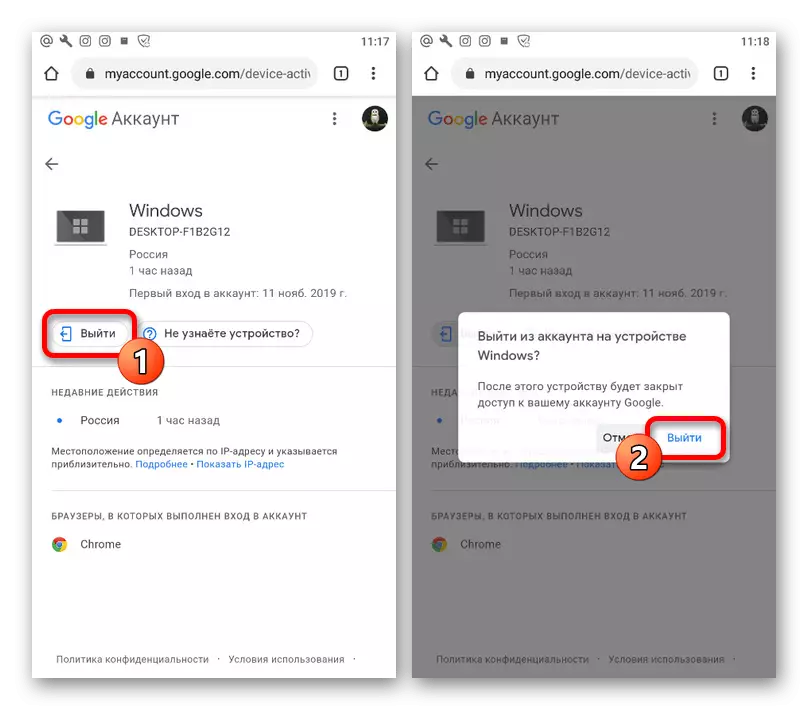
Имајте на уму да након деактивирања налога на другим уређајима, информације ће се и даље спасити у историји активности током најмање једног месеца.


